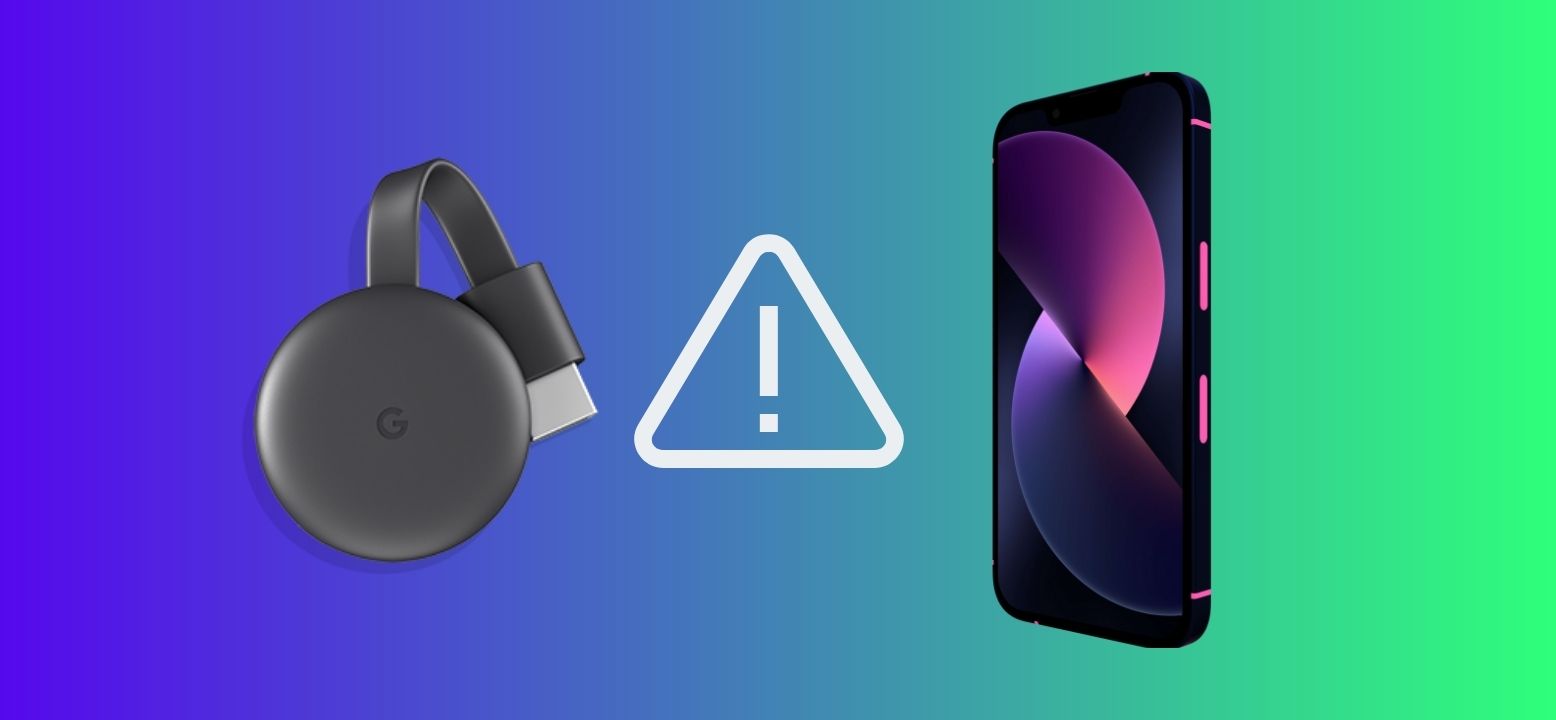iPhone 無法連接至 Chromecast 是非常常見的問題,可能的原因很多,從 Wi-Fi 連線問題到應用程式與裝置之間的相容性問題。 在本指南中,我們將重點說明造成此問題的主要原因,提供疑難排解步驟,並提供解決方案,讓您的串流體驗回到正軌。

iPhone 無法與 Chromecast 一起使用:如何修復
影片指南
這裡有 5 個一步一步解決 iPhone 無法與 Chromecast 配合使用問題的方法。
方法 1. 檢查您的 Wi-Fi 連線
這可能看起來像是一個顯而易見的第一步,但 Chromecast 在 iPhone 上無法運作最常見的原因是您的 Wi-Fi 連線發生錯誤。您可以按照以下步驟在裝置的設定中檢查您的 Wi-Fi 連線和訊號強度:
分步指南
要在 iPhone 上檢查您的 Wi-Fi 連線狀態,可以按照以下步驟操作:
1. 從螢幕右上角向下滑,開啟控制中心,然後長按第一個區塊。
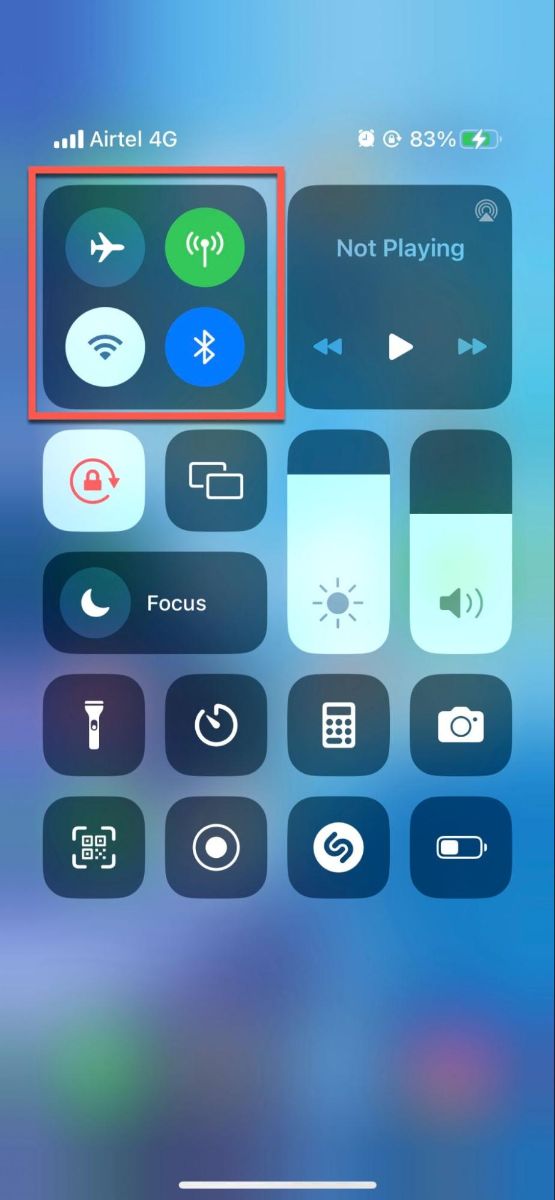
2. 請尋找Wi-Fi 圖示。如果圖示是藍色,表示您已連接到 Wi-Fi 網路。如果圖示是灰色,這表示您的 Wi-Fi 已關閉,或您尚未連接到 Wi-Fi 網路。
![]()
3. 如果 Wi-Fi 圖示顯示為藍色,您可以點擊它來查看您所連接的Wi-Fi 網路名稱以及信號強度。如果信號強度較弱,您可以靠近路由器或嘗試重新啟動路由器。
![]()
4. 您也可以前往設定應用程式,點選Wi-Fi,以查看可用的 Wi-Fi 網路清單。您目前連線的網路旁會有一個勾號。如果您尚未連接到 Wi-Fi 網路,請從清單中選擇一個並輸入密碼以連接。
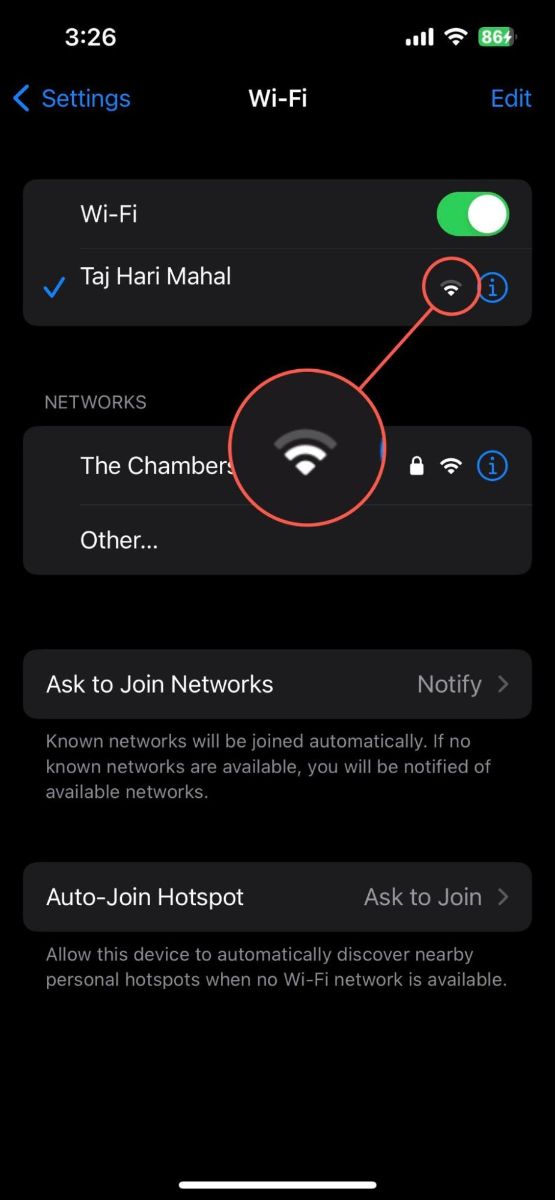
如果您遇到 Wi-Fi 連線問題,請嘗試關閉 Wi-Fi 並重新開啟,重新啟動您的手機,或重置您的網路設定。如果訊號較弱,請嘗試靠近路由器,或移除可能干擾訊號的物理障礙物。如果這些步驟都無法解決問題,您可能是遇到網路服務供應商的問題,建議聯絡他們尋求協助。
方法 2:檢查您的 iPhone 和 Chromecast 是否連接到同一個網路
如果您的 iPhone 找不到 Chromecast,請確保兩者連接到相同的 Wi-Fi 網路。要檢查您的 iPhone 連接的是哪個網路,請前往設定 > Wi-Fi。對於 Chromecast,請使用 Google Home 應用程式來檢查其網路。如果他們在不同的網路上,請調整設定以連接到相同的網路。
分步指南
請按照以下步驟,使用 Google Home 應用程式查詢您的 Chromecast 連接到哪個網路:
1. 在您的智慧型手機或平板電腦上下載並啟動 Google Home 應用程式。
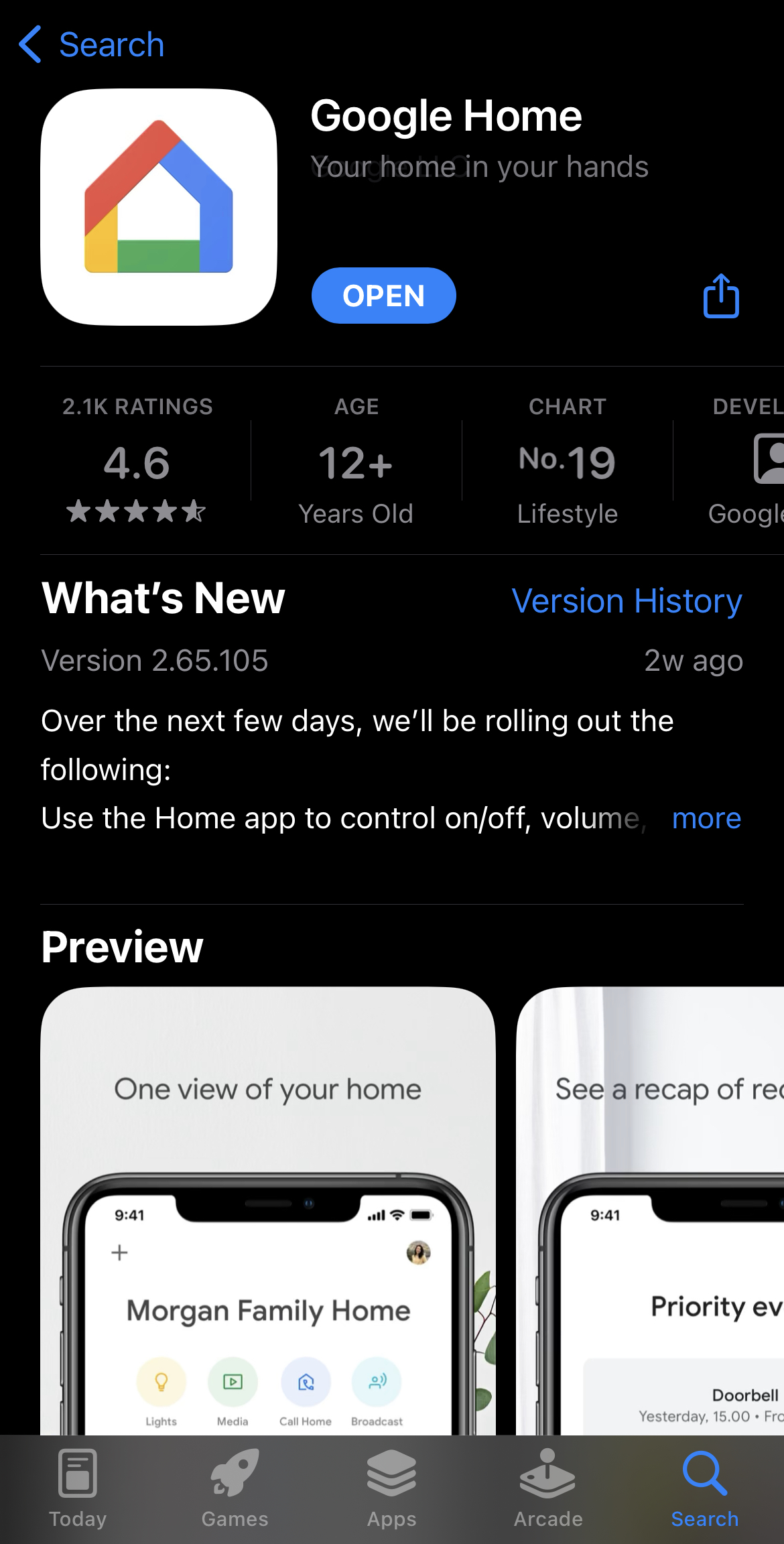
2. 在 Google Home 應用程式的主畫面上,您會看到設備清單。請點選您想要檢查韌體版本的 Chromecast 裝置。
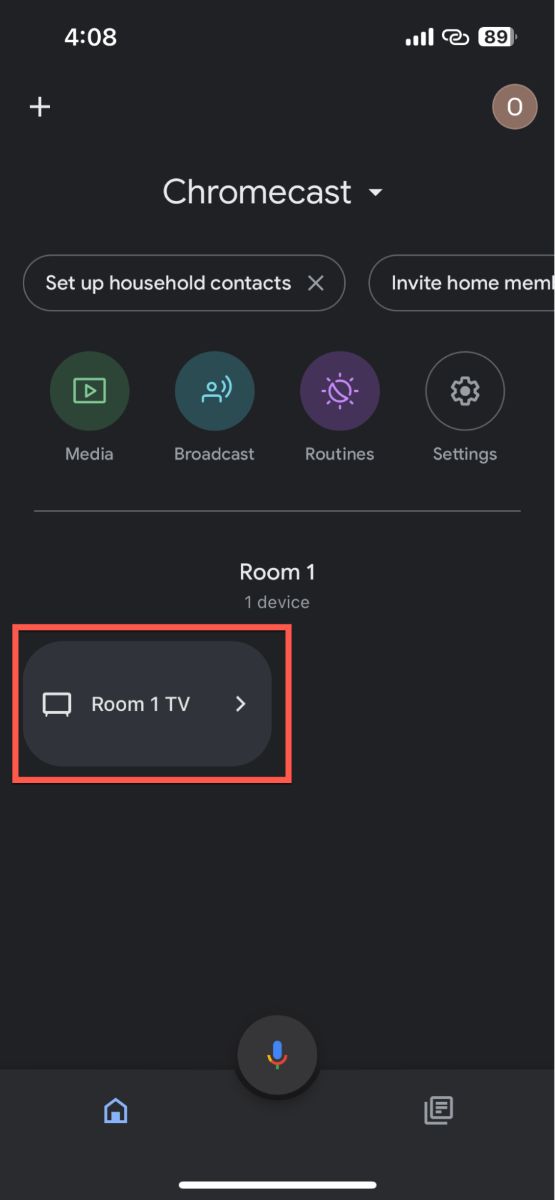
3. 點擊裝置頁面右上角的齒輪圖示,進入裝置設定。
4. 在裝置設定頁面中,找到Wi-Fi區塊。在這裡,你會看到你的 Chromecast 目前所連接的網路名稱。
方法 3:重新啟動您的 Chromecast 裝置
您可以透過拔掉 Chromecast 電源,等待約一分鐘後再插回來,以進行強制重設。這樣可以清除裝置上可能導致問題的暫存資料。重新啟動後,請等幾分鐘讓裝置暖機並重新建立連線,再嘗試將您的 iPhone 連接上去。
分步指南
以下是重新啟動您的 Chromecast 的逐步流程:
1. 只需拔掉 Chromecast 裝置的電源。這可以是插座或是您電視的 USB 埠。
2. 當你拔掉電源後,請等待約一分鐘。這樣可以將設備上的剩餘電力耗盡,確保能夠完全重置。
3. 一分鐘後,將 Chromecast 插回電源。
4. 請給您的 Chromecast 幾分鐘的時間來重新啟動。您應該會在電視上看到啟動畫面。
方法 4:更新您的 Chromecast
如果您的 Chromecast 使用的是過時的韌體,可能會在與 iPhone 連線時遇到困難。好消息是,Google 會在重新啟動時自動更新 Chromecast 的韌體。因此,理論上您的 Chromecast 韌體應該總是保持最新。
然而,如果您的 Chromecast 在重新啟動時沒有連接到網際網路,就可能無法檢查更新並下載最新的韌體。
分步指南
要完成這個項目,您可以按照以下步驟檢查您的 Chromecast 韌體版本:
1. 在您的智慧型手機或平板電腦上,開啟 Google Home 應用程式。
2. 在應用程式主畫面,你會看到你的裝置列表。點選你想要更新的Chromecast。
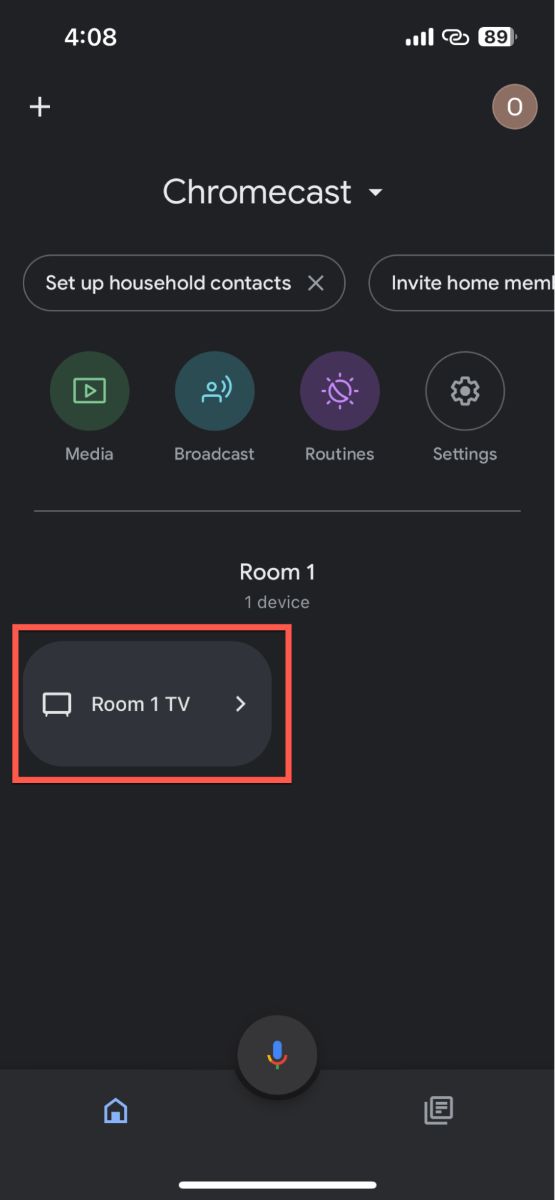
3. 在下一個畫面中,點選右上角的齒輪圖示來查看裝置設定。
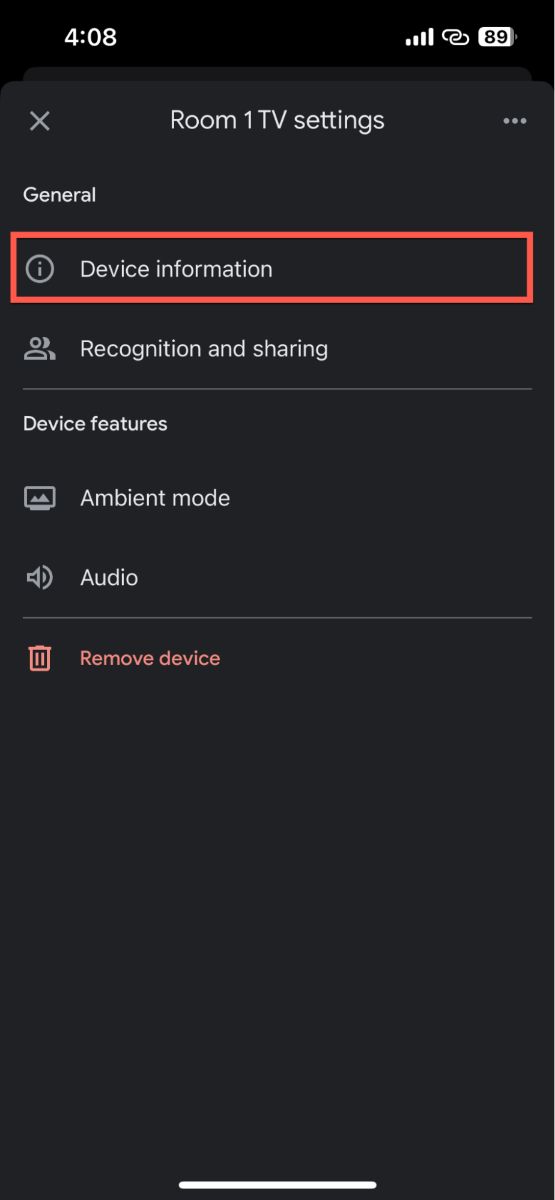
4. 開啟 裝置資訊 頁面。在這裡,你會在 技術資訊 區段下方找到 Chromecast 的韌體版本。
透過比較您裝置的韌體版本與Google 支援網站上列出的最新版本,您可以確認您的裝置是否已更新。
如果您的 Chromecast 執行的是較舊版本,請重新啟動 Chromecast,韌體更新應會在裝置開機時自動開始。請注意,更新過程可能需要一些時間,且 Chromecast 可能會在此過程中再次重新啟動。
方法5:使用其他解決方案將 iPhone 連接到 Chromecast
影片指南
有時候,標準方法無法運作。在這種情況下,有幾款應用程式可以幫助你將 iPhone 連接到支援 Chromecast 的裝置。以下是幾個值得考慮的最佳選項:
施放
DoCast 是最佳的第三方應用程式之一,可讓您將 iPhone 螢幕透過 Chromecast 投放到電視上。

DoCast 不僅可讓您順暢地將 iPhone 螢幕投放到電視,還可以自訂您的串流體驗,例如調整音量、畫質、螢幕方向等。而在效能方面,我們使用這款 app 串流時幾乎感覺不到延遲。雖然這個應用程式完全沒有廣告,但如果想將 iPhone 螢幕鏡像到 Chromecast,則需要升級至高級版。
它也適用於其他串流設備,如 Fire TV 和 Roku。如果你想嘗試螢幕鏡像功能,我們建議先從三天免費試用開始。
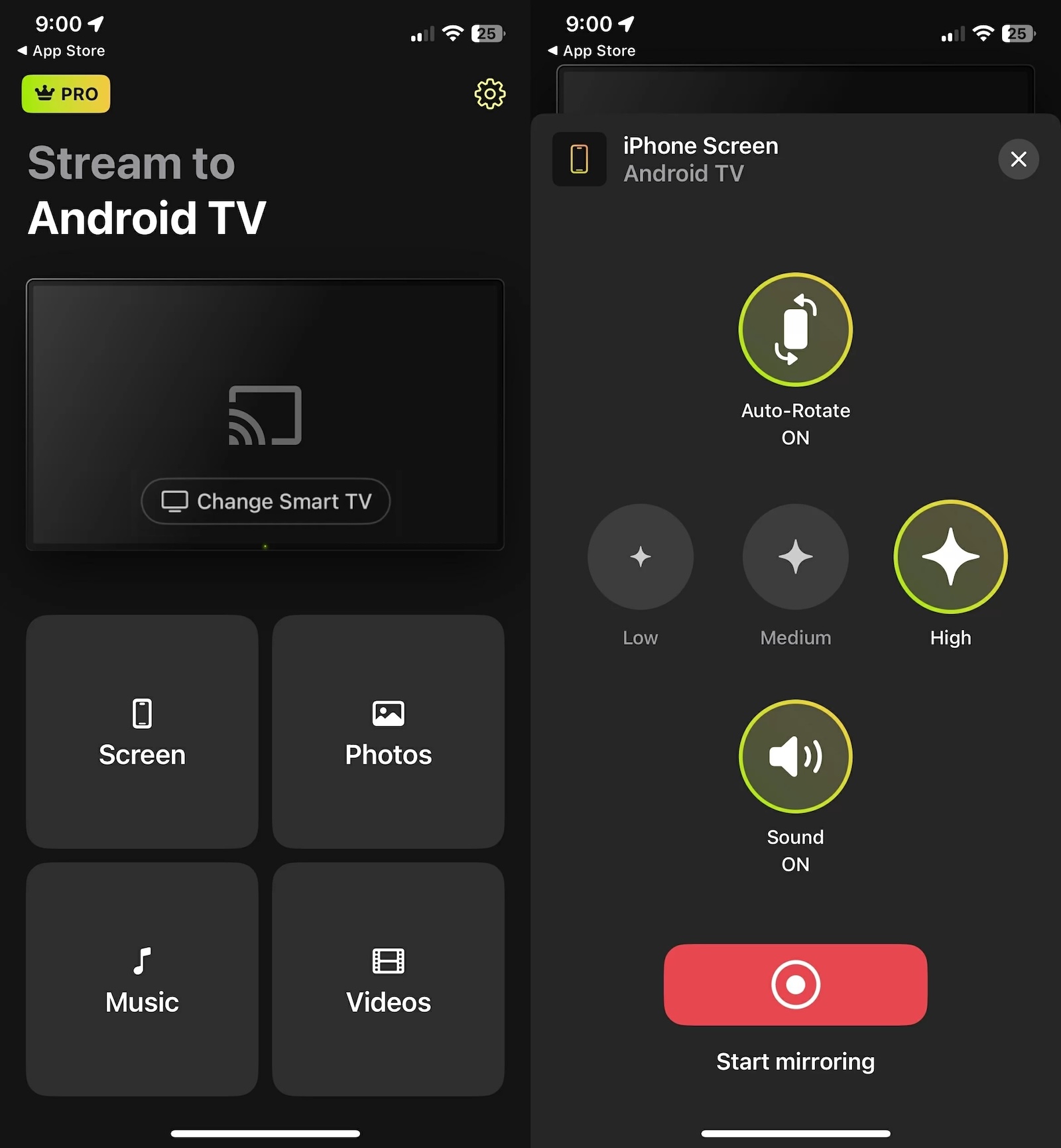
注意:厭倦了切換遙控器嗎?使用 TVRem,終極的 iPhone 遙控器應用程式!
2. Google Home
由 Google 自家開發的 Google Home 應用程式,提供如投放手機螢幕、播放音樂或影片及從手機控制播放等功能。它還能讓你整合並管理所有智慧家庭裝置於同一處,建立情境與排程工作。Google Home 應用程式具備使用者友善的介面和強大功能,將便利與智慧控制帶到你的指尖。
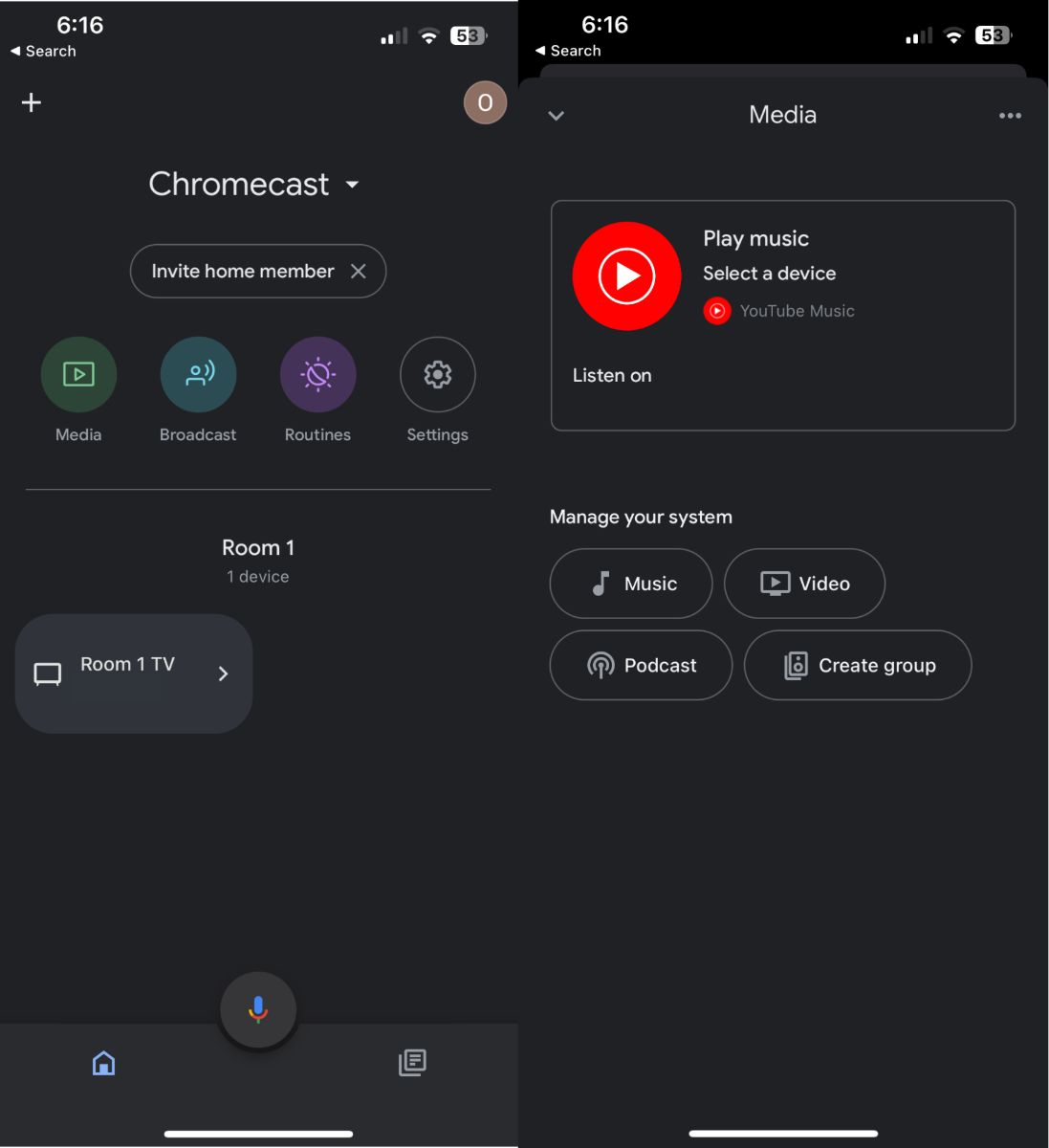
3. 電視投放 Chromecast
TV Cast Chromecast 協助將媒體,包括網路影片、線上電影和直播,直接串流到您的 Chromecast。它也支援從您手機的個人媒體庫投放媒體。這個應用程式具有使用者友善的介面,但您只能將網站上的影片內容投放到裝置上,無法投放整個螢幕。升級為專業版後,您可以封鎖彈出視窗並儲存無限個網站書籤,讓您的串流體驗更加沉浸且便利。
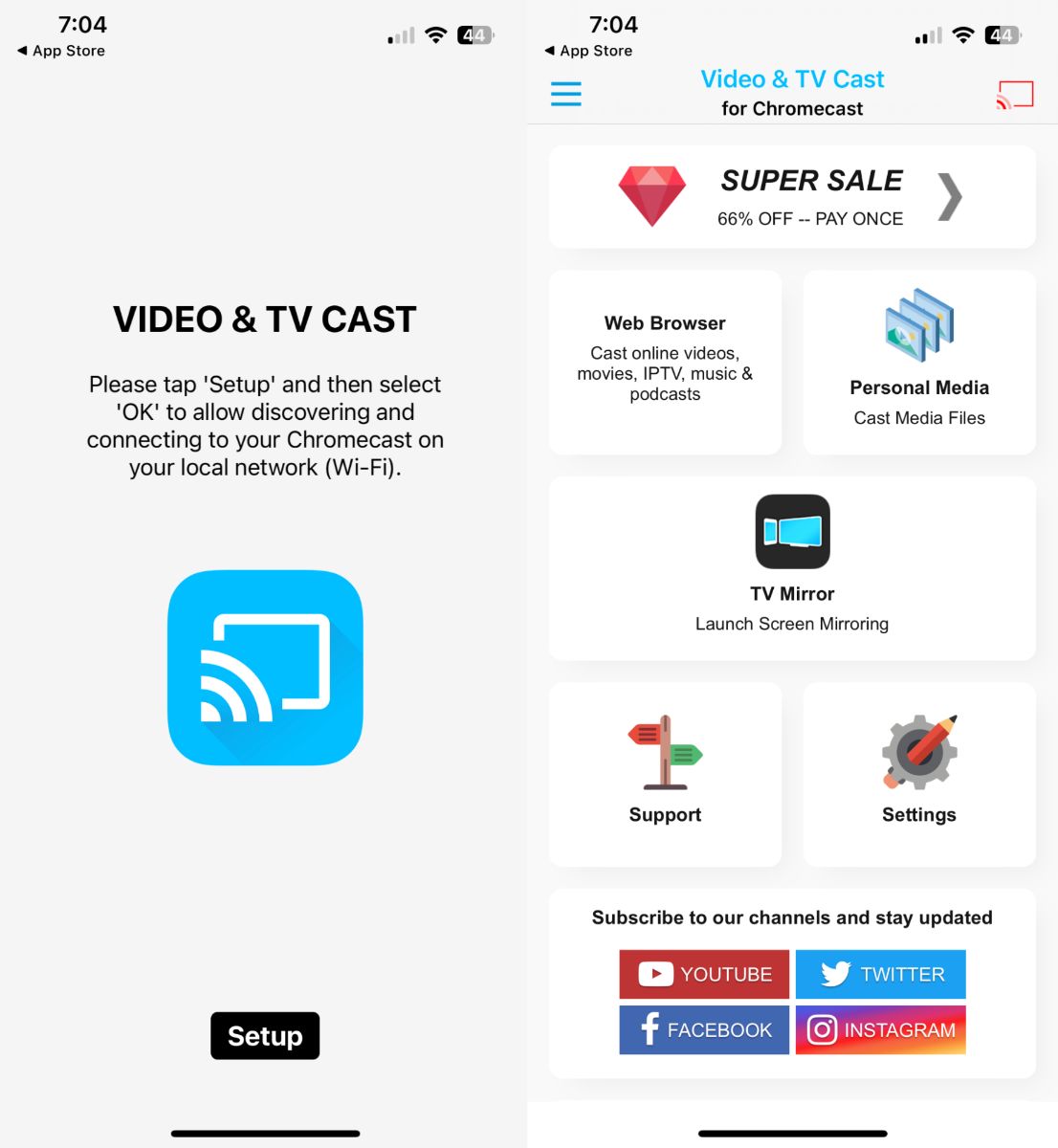
4. Chromecast 鏡像應用程式
AirBeamTV 的 Mirror for Chromecast 應用程式是一款多功能且使用者友善的應用程式,可讓您透過 Google 的 Chromecast 裝置,將內容從 iPhone 無線順暢地串流到您的電視。這款應用程式相容於主流的影音格式,確保高品質播放且不失真。除了可以鏡像您的 iPhone 影片和音訊之外,您也可以將手機上的任何應用程式鏡像到電視。它確保低延遲傳輸,非常適合商務簡報、教育講座,或與親朋好友分享照片和影片。
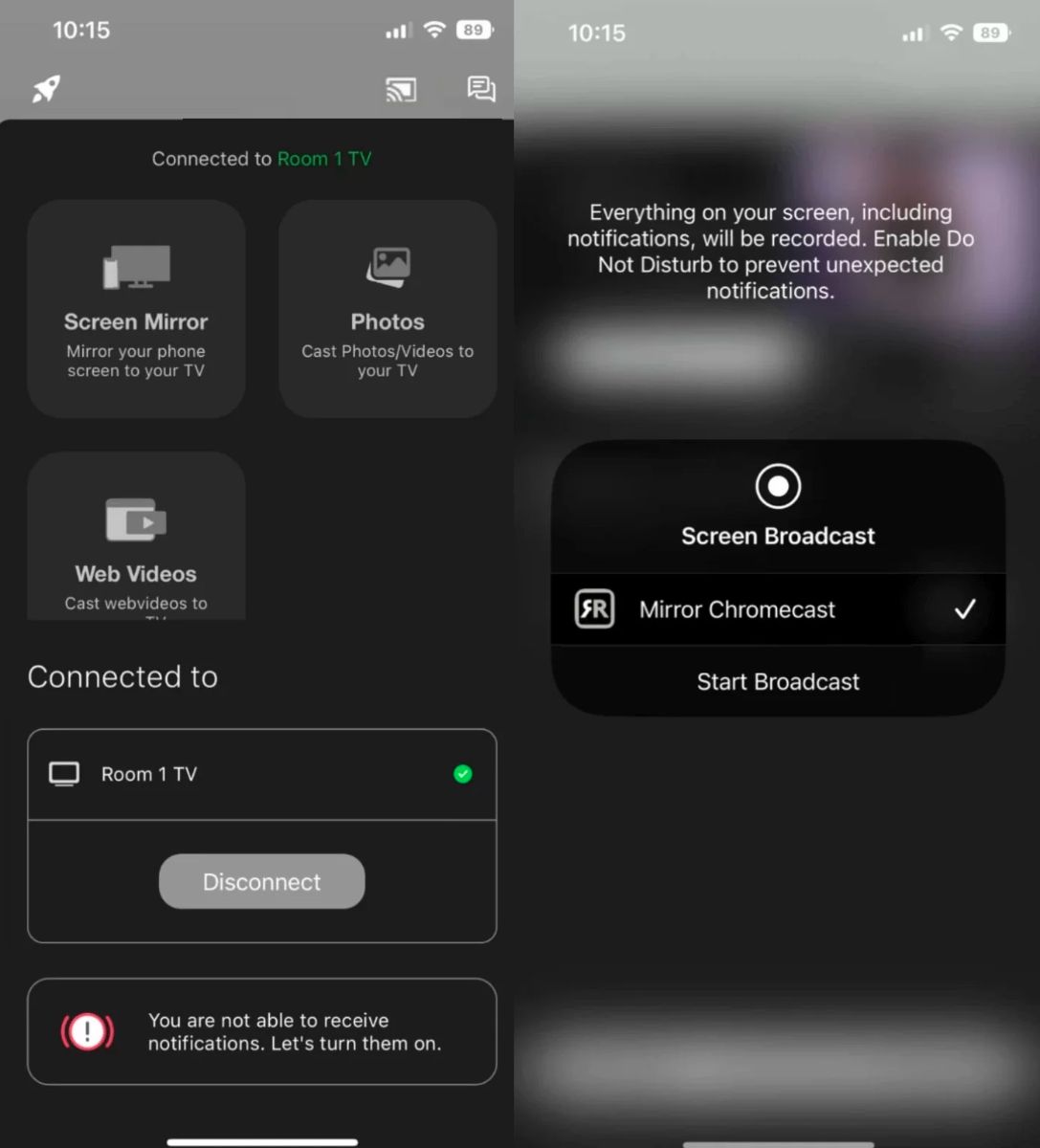
5. iWebTV
iWebTV 是一款功能豐富的應用程式,可提升您的串流體驗,讓您能輕鬆地將基於網頁的影片從 iPhone 投放到 Chromecast。iWebTV 的直觀介面及內建網頁瀏覽器,讓您能輕鬆搜尋、瀏覽和播放您最喜愛的內容,並可在將影片投放到大螢幕前,先於行動裝置上播放。此應用會傳送實際的 iPhone 影片串流,保留其畫質,甚至支援即時直播。
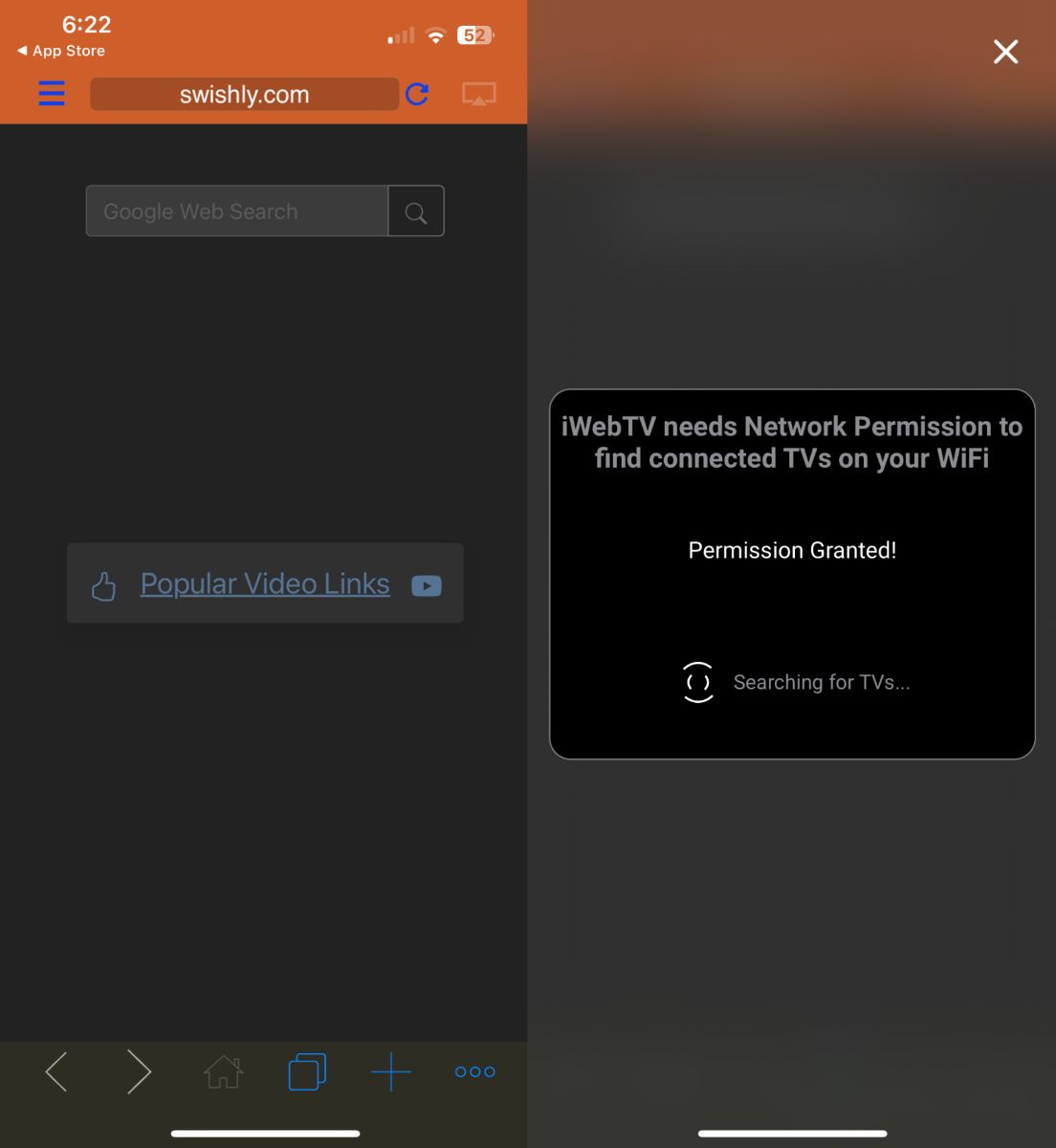
6. 螢幕鏡像・智慧檢視傳輸
Screen Mirror・Smart View Cast 專為提供高品質串流體驗而設計。這非常適合將簡報、網站、應用程式等內容,直接從您的 iPhone 分享到連接 Chromecast 的大螢幕電視。此應用程式相容多種裝置,能夠無縫將螢幕鏡像投放到 Chromecast,並擁有先進的自適應串流技術,會根據您的網路連線自動最佳化影片畫質。
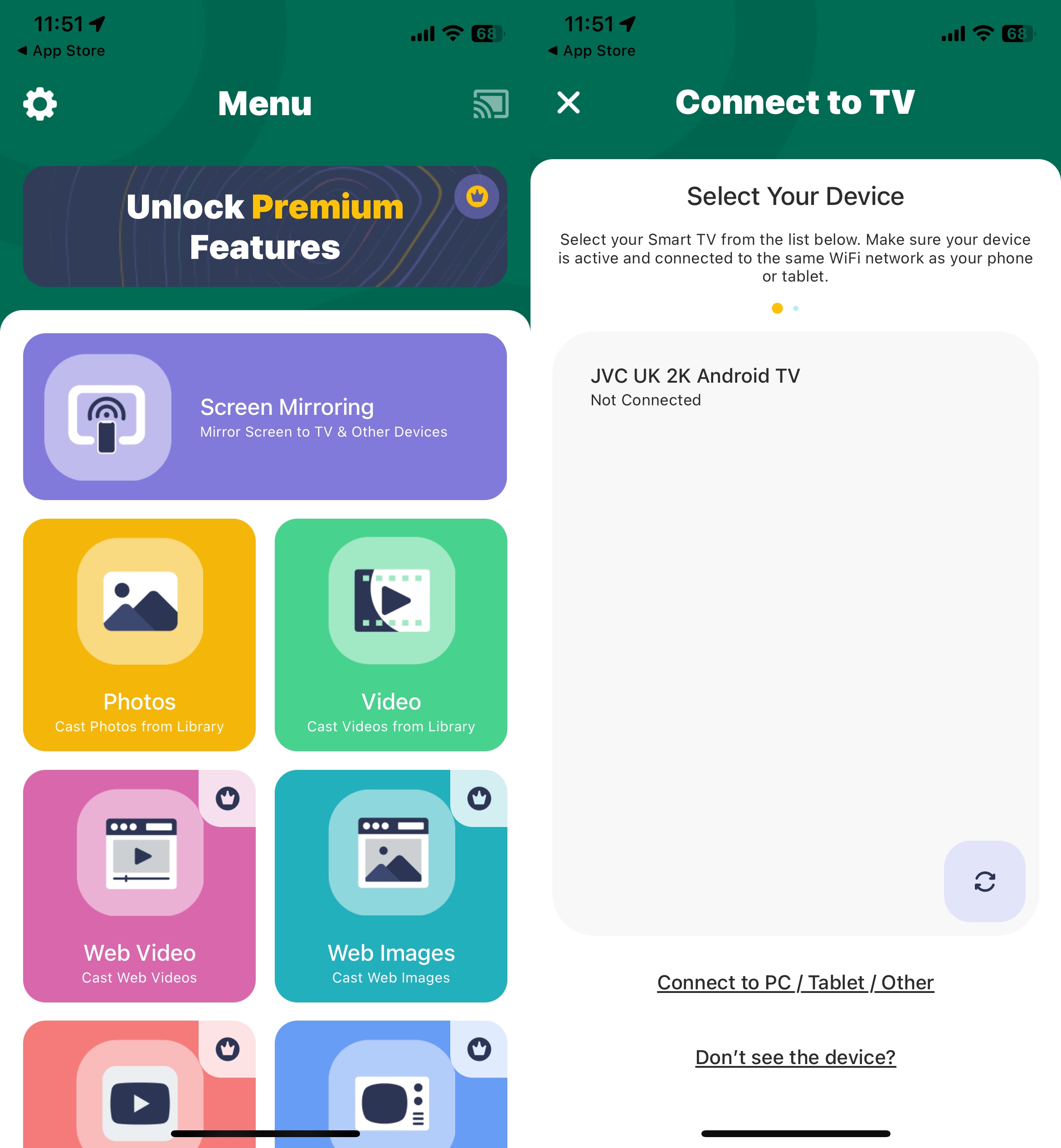
7. 複製・螢幕鏡像・投放
Replica・螢幕鏡像・投放 以其無縫的相容性與易用性,從眾多競爭對手中脫穎而出,使其成為從 iOS 裝置投放內容至 Chromecast 的理想選擇。在串流時能維持高品質的音訊與影像,確保你享有流暢且沉浸的觀看體驗。你可以利用 Replica 投放到具備主流網頁瀏覽器(如 Apple Safari、Google Chrome 或 Microsoft Edge)的任何裝置。
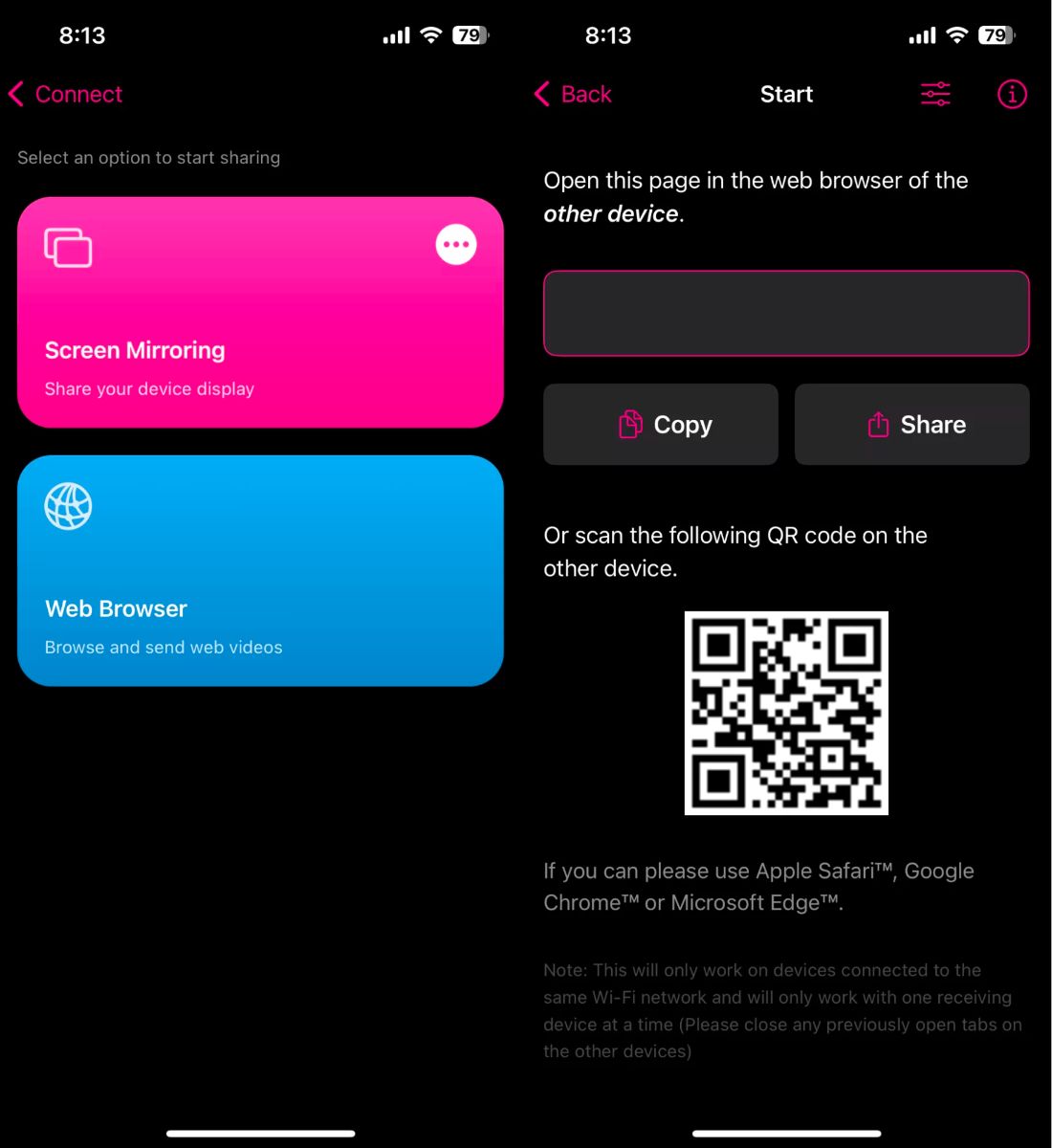
8. Web Video Cast | 從瀏覽器投放到電視
Web Video Cast 讓你觀看線上影片的體驗更上一層樓,能讓你直接將你最愛網站上的影片投放到連接 Chromecast 的電視上。它有專屬的網頁瀏覽器,可供你搜尋網站並播放你想要的任何影片或直播影片。你也可以登入你最愛的 OTT 平台,直接進行串流。
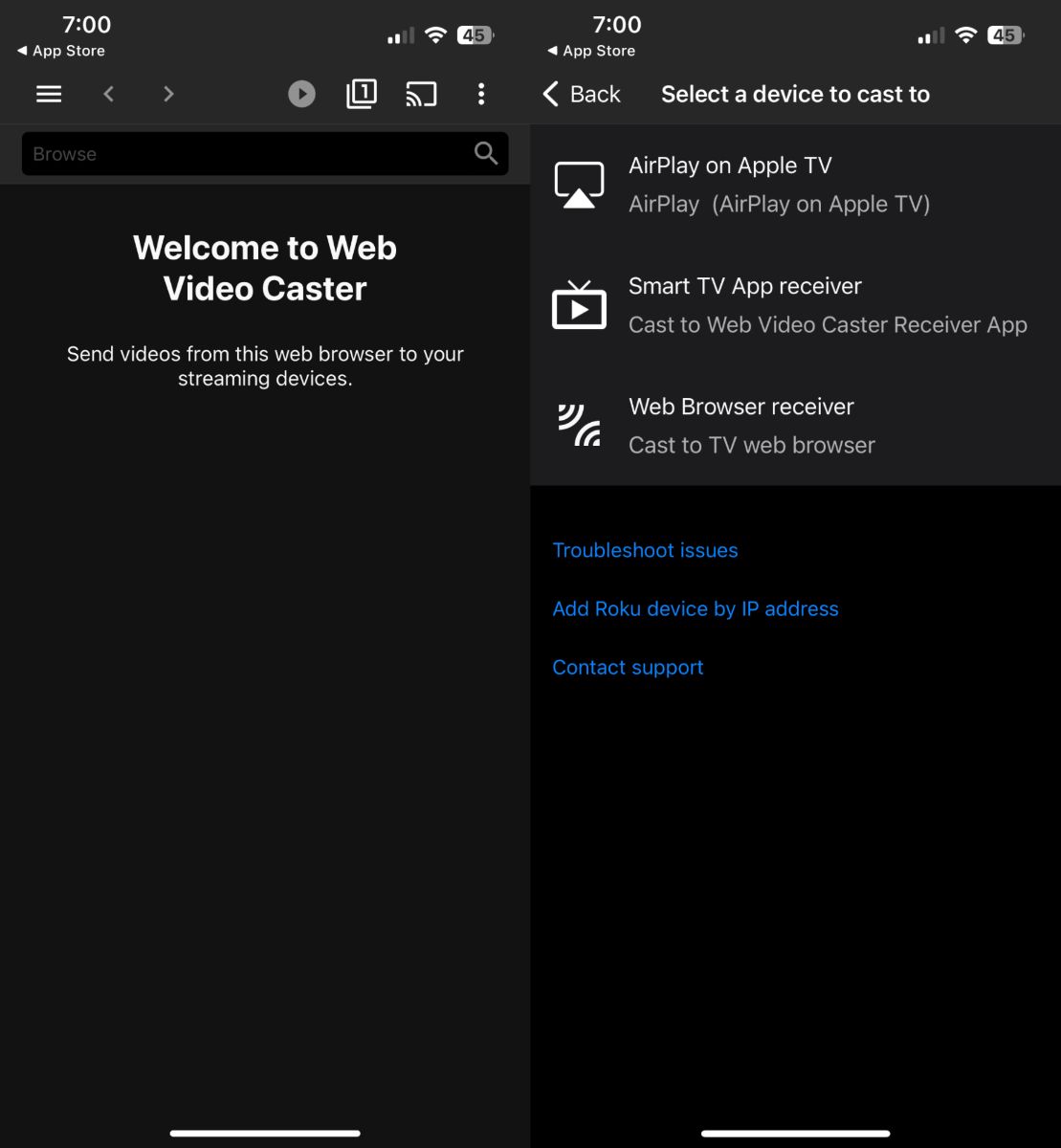
結論
如果你在將 iPhone 連接到 Chromecast 時遇到困難,問題很可能與你的 Wi-Fi 連線、網路設定或 Chromecast 裝置本身有關。你通常可以透過執行幾個簡單步驟來解決這個問題,例如檢查你的 Wi-Fi、確保兩個裝置在同一個網路、重新啟動 Chromecast、更新其韌體,或嘗試使用其他應用程式,例如 DoCast。
常見問題
要在您的 iPhone 上啟用 Chromecast,首先請確保您的 iPhone 已連接到與 Chromecast 相同的 Wi-Fi 網路。接著,開啟您想要投放的應用程式(如 YouTube 或 Netflix)並尋找 Cast 按鈕,這個按鈕通常看起來像一個角落有 Wi-Fi 波紋的長方形。點擊此按鈕,從清單中選擇您的 Chromecast,您的內容應該就會開始在電視上播放。
你的 iPhone 無法投放到 Chromecast 最常見的原因之一,是它們沒有連接到同一個 Wi-Fi 網路。也請確認你使用的應用程式是否支援 Chromecast。我們建議使用 DoCast,因為它專為從 iPhone 到 Chromecast 順暢螢幕鏡像而設計,讓過程變得快速又簡單。如果一切看起來都沒問題,請嘗試更新你的 Chromecast,或是重新啟動它和你的 Wi-Fi 路由器。
若要讓 Chromecast 在您的 iPhone 上運作,請確保您的 iPhone 和 Chromecast 連接到同一個 Wi-Fi 網路。下載第三方應用程式,例如 DoCast。之後,只需按照螢幕上的指示操作即可鏡像您的 iPhone 螢幕或投放離線/線上媒體內容。
是的,Google 在2024年8月正式宣布停止生產 Chromecast with Google TV。Chromecast 產品線已經停產,並且將剩餘的庫存銷售完畢。雖然 Google 不再販售 Chromecast with Google TV,但仍會持續透過軟體和安全性更新來支援這項產品。